在windows 7操作系统中,用户可能会遇到一些难以删除的流氓软件或恶意程序,这些软件通常会在未经用户同意的情况下安装自己,并且往往伴随着广告弹窗、系统性能下降等问题,更糟糕的是,即使用户尝试通过常规方式卸载这些软件,它们有时也会以某种方式自我恢复,以下是解决这一问题的详细步骤和建议:

1、使用安全模式启动计算机
重启计算机,在启动过程中不断按f8键(不同电脑可能有所不同,请根据启动时屏幕上的提示操作),选择“安全模式”启动windows。
在安全模式下,许多不必要的服务和自启动程序不会运行,这有助于防止流氓软件自动启动。
2、使用任务管理器终止相关进程
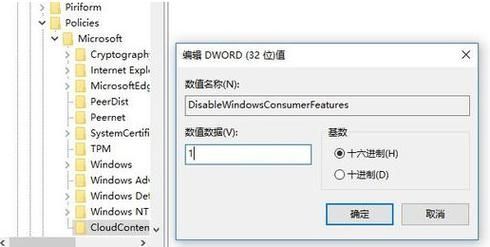
按ctrl+shift+esc打开任务管理器。
在“进程”标签页中找到可疑的程序或服务,并点击“结束进程”来终止它们。
3、卸载流氓软件
进入控制面板,找到“程序和功能”(或者在搜索栏输入“appwiz.cpl”快速打开)。
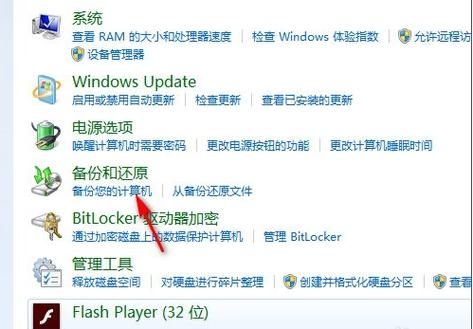
在列表中找到流氓软件,点击它并选择“卸载”。
4、清理注册表
按win+r,输入“regedit”打开注册表编辑器。
小心地导航到hkey_current_user\software 或 hkey_local_machine\software,并查找与流氓软件相关的键值。
在删除任何注册表项之前,请确保备份注册表,以免造成系统不稳定。
5、使用专业的反恶意软件工具扫描
下载并安装信誉良好的反恶意软件工具,如malwarebytes antimalware、hitman pro等。
运行完整的系统扫描,并根据软件的指引清除发现的威胁。
6、重置浏览器设置
由于流氓软件可能会更改你的浏览器首页或安装额外的插件,因此需要检查浏览器设置。
在浏览器设置中重置主页、清除缓存和cookies,并移除不明插件或扩展。
7、检查启动项
使用msconfig(系统配置)工具检查启动项,禁用可疑或不必要的启动程序。
按win+r,输入“msconfig”,在“启动”标签中查看启动项。
8、恢复系统或重装系统
如果以上方法都无效,可能需要考虑使用系统还原点回到之前的某个状态。
如果问题依旧无法解决,最后的手段是备份重要数据后重装windows系统。
9、更新系统和软件
确保你的windows 7系统和所有软件都是最新版本,因为新版本通常修复了安全漏洞。
10、预防措施
不要随意点击不明链接或下载来历不明的邮件附件。
安装正版和有效的杀毒软件,保持实时监控开启。
定期备份重要数据,以防不测。
由于windows 7的支持已经在2020年结束,这意味着它不再接收安全更新,升级到一个更安全、受支持的操作系统(如windows 10或windows 11)会是一个长远的解决方案。
处理流氓软件时,耐心和谨慎非常重要,修改系统关键部分如注册表时一定要小心,错误的操作可能导致系统不稳定或其他问题,如果不确定自己的操作,寻求专业技术人员的帮助是明智的选择。


